在电脑中如何减小Word文档的文件大小
更新日期:2024-03-20 13:45:24
来源:转载
手机扫码继续观看

一篇Word文档所占用的空间很大程度上取决于插入的图片大小。如果想要在电脑中减小生成的Word文档的文件大小,那么,最好从插入的图片入手。所以,今天系统小编要教大家一个方法来减小生成的Word文档的文件大小。
1、一些图片插入Word文档后,会超出文档显示的区域,我们通常用鼠标拖动调整到适宜的位置;

2、而这些图片就会导致最后文档的大小;
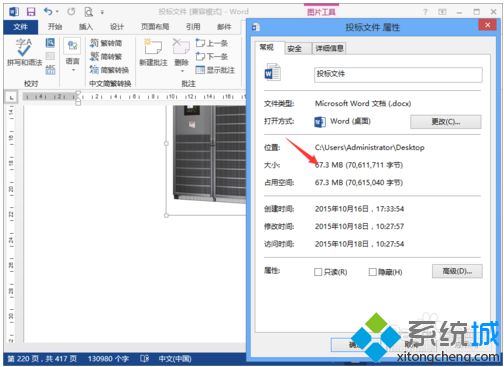
3、这时我们可以先选中图片;

4、点击菜单栏中的“格式”选项卡,点击“压缩图片”图标;

5、在弹出的对话框中,取消勾选“仅应用于此图片”选项,点击确定对文档中所有图片进行压缩;
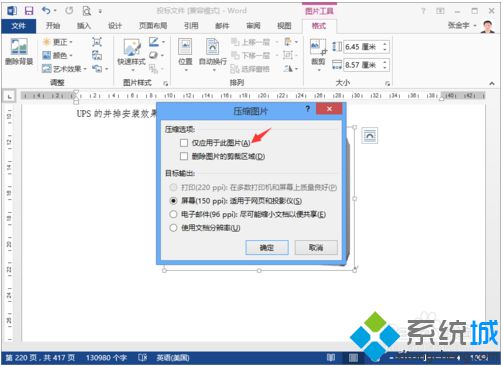
6、对所有图片进行压缩后,保存文档,再查看文档属性时可以看到该文件的大小已经变小了。
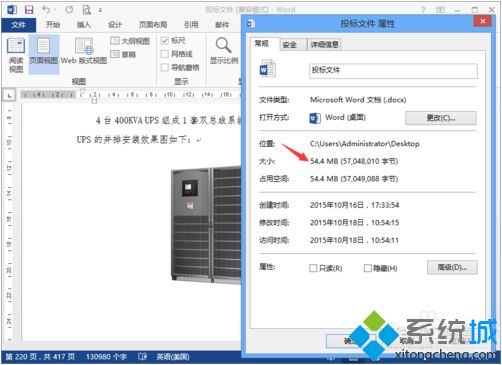
完成上述的操作步骤后就可以减小电脑中Word文档的文件大小。
该文章是否有帮助到您?
常见问题
- monterey12.1正式版无法检测更新详情0次
- zui13更新计划详细介绍0次
- 优麒麟u盘安装详细教程0次
- 优麒麟和银河麒麟区别详细介绍0次
- monterey屏幕镜像使用教程0次
- monterey关闭sip教程0次
- 优麒麟操作系统详细评测0次
- monterey支持多设备互动吗详情0次
- 优麒麟中文设置教程0次
- monterey和bigsur区别详细介绍0次
系统下载排行
周
月
其他人正在下载
更多
安卓下载
更多
手机上观看
![]() 扫码手机上观看
扫码手机上观看
下一个:
U盘重装视频












